Вы хотите передать некоторые файлы по сети, но получаете сообщение об ошибке: Срок ожидания семафора истек (0x80070079)? В этом посте я покажу вам, как это быстро исправить.
Причинами, по которым вы видите эту ошибку, могут быть проблемы с сетевым подключением или даже с сетевым адаптером. Эта ошибка появляется чаще, когда вы хотите передать большие файлы по локальной сети, а также когда вы хотите скопировать файлы на переносной жесткий диск.
Если вы хотите решить эту проблему, вы можете попробовать одно из этих решений, которое я оставлю вам ниже. Не забывайте внимательно следить за каждым шагом.
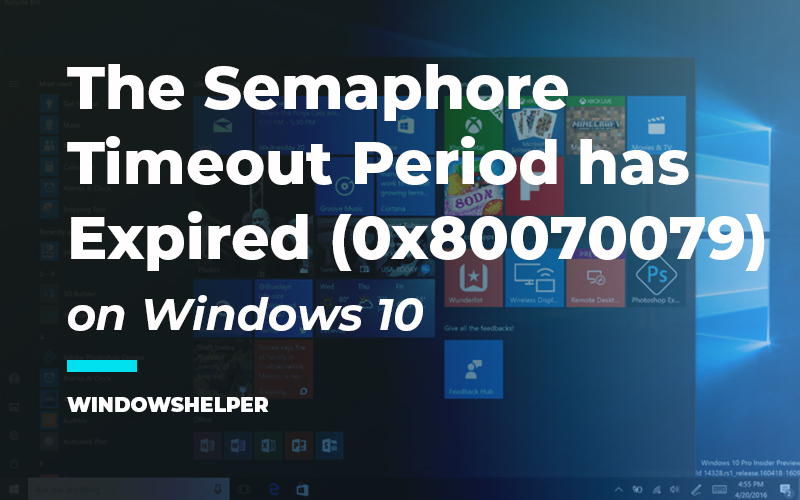
Решение 1. Обновите сетевые драйверы
Если проблема возникает, когда вы хотите передать файлы по сети, вы можете попробовать простое решение, которое заключается в обновлении драйверов.
Наиболее распространенной причиной ошибки «время ожидания семафора истекло» являются устаревшие или поврежденные драйверы.
Вы можете обновить драйверы из диспетчера устройств, выполнив следующие действия:
- В Windows 10 вы можете открыть диспетчер устройств из контекстного меню. Победить + Икс. Вы также можете открыть это меню, щелкнув правой кнопкой мыши в меню «Пуск».
- Оказавшись там, вам нужно найти раздел, где находятся сетевые драйверы, Сетевые адаптеры
- Щелкните правой кнопкой мыши сетевой адаптер и выберите вариант Обновить драйвер
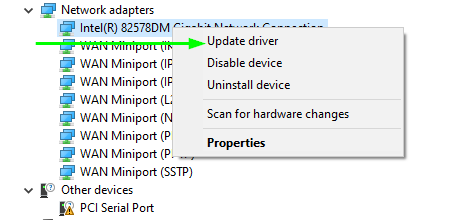
- В открывшемся окне нужно выбрать опцию Автоматический поиск драйверов. Windows 10 начнет поиск последних версий драйверов для вашего устройства.
Windows не находит драйвера для вашего сетевого адаптера. Вы можете использовать специализированное программное обеспечение, которое наверняка найдет драйвера. Я всегда рекомендую для этой задачи Driver Booster.
Это средство обновления драйверов является одним из самых удобных в использовании и наверняка найдет новые драйверы для вашего сетевого адаптера.
Решение 2. Измените FAT32 на NTFS
Если ошибка семафора появляется, когда вы хотите передать большие файлы на внешнее устройство, например на USB-накопитель, возможно, проблема в формате, который обычно представляет собой FAT32.
Простой способ решить эту проблему — изменить формат USB или внешнего жесткого диска на NTFS.
- Во-первых, вам нужно открыть проводник и найти устройство, которое вам нужно изменить формат. Щелкните его правой кнопкой мыши и выберите параметр Формат
- Вы откроете инструмент «Форматирование», а там вам нужно открыть выпадающее меню «Файловая система» и выбрать NTFS.
- Для ускорения этого процесса поставьте галочку Быстрое форматирование и нажмите на Начинать

- Теперь вы можете попытаться перенести свои файлы и проверить, устранена ли проблема с семафором.
Решение 3. Отключите программное обеспечение безопасности
Вы продолжаете сталкиваться с этой проблемой на своем компьютере после того, как попробовали предыдущие методы? Возможно, проблема в вашей антивирусной программе, которая создает конфликт с вашими файлами, поскольку обнаруживает некоторые вирусы или вредоносные программы.
Если вы доверяете файлам, которые вы передаете, вы можете попробовать отключить антивирус или брандмауэр, чтобы решить эту проблему.
Чтобы отключить сторонний антивирус, вы можете щелкнуть правой кнопкой мыши значок, расположенный на панели задач, и выбрать параметр «Управление щитами» и «Отключить защиту на 1 час».
Чтобы отключить брандмауэр, вы можете выполнить следующие действия:
- Сначала откройте Панель управления из меню «Пуск» и перейдите в раздел Система и безопасность
- Теперь вам нужно нажать на опцию Брандмауэр Windows и слева нажмите на Включить или отключить брандмауэр Windows
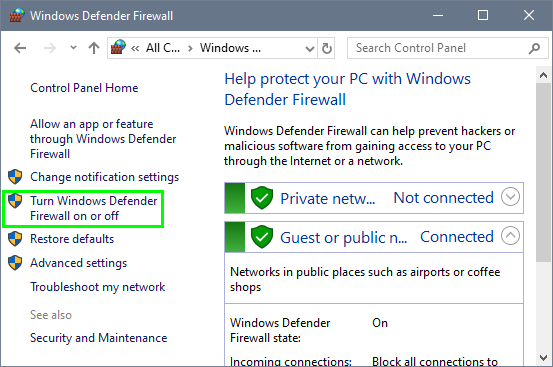
- Затем проверьте вариант Отключить брандмауэр Windows как в общедоступном, так и в частном и нажмите на кнопку ХОРОШО чтобы сохранить изменения.
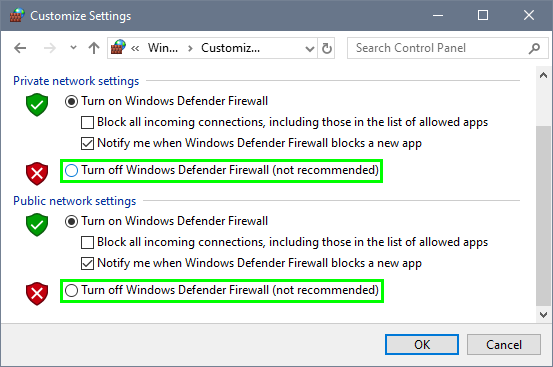
Решение 4. Чистая загрузка
Последний вариант исправить эту ошибку «период ожидания семафора истек» — выполнить чистую загрузку.
При чистой загрузке вы загрузите только нужные службы и процессы и снова попробуете перенести свои файлы на другой диск, после чего сможете продолжить работу с обычной системой.
Если проблема не устранена при чистой загрузке, вам необходимо проверить некоторые аппаратные проблемы на ваших устройствах.
- Откройте диалоговое окно «Выполнить», нажав клавиши Победить + р
- Туда скопируйте команду
msconfigи нажмите Enter, чтобы открыть Конфигурация системы полезность - В открывшемся окне перейдите на вкладку «Услуги» и установите флажок Скрыть все службы Microsoft
- Теперь нужно отключить все службы, нажав на кнопку Отключить все
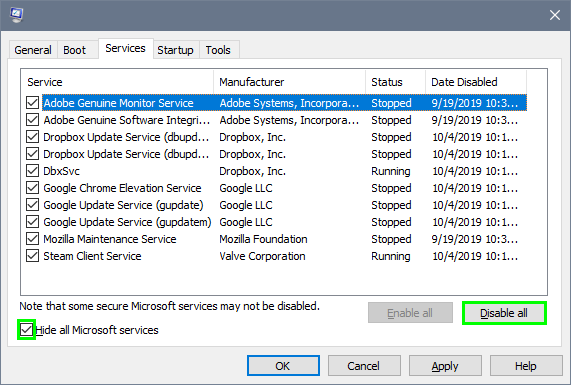
- Перейдите на вкладку «Автозагрузка» и нажмите на строку Откройте диспетчер задач
- В Диспетчере задач нужно отключить все программы, которые запускаются при запуске нажав на кнопку Запрещать
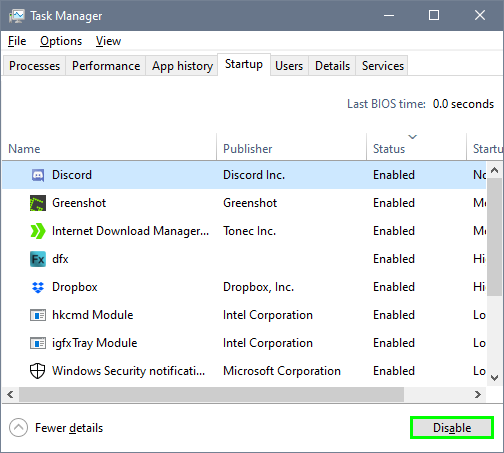
- Закройте все открытые окна и перезагрузите компьютер.
- Когда ваш компьютер загружается, вы должны увидеть только некоторые службы и программы, работающие на вашем компьютере. Теперь вы можете попробовать перенести свои файлы и проверить, устранена ли проблема с семафором.
- Чтобы вернуться в предыдущее состояние, вам нужно снова открыть утилиту «Конфигурация системы» и включить там все службы и программы, которые вы отключили.
Подведение итогов
Я надеюсь, что эти шаги и методы, которые я только что показал вам, помогут вам исправить эту ошибку семафора в Windows 10. Если у вас есть другие вопросы или вам нужна дополнительная помощь, не стесняйтесь обращаться ко мне, используя раздел комментариев ниже.
В любом случае, здесь у вас есть несколько других статей, которые могут вам помочь: